Jeśli zapytasz ludzi, co im się najbardziej podoba w Internecie, trzy elementy na górze listy skarg prawdopodobnie będą śledzącymi, reklamami i wirusami.
Chociaż możesz nie być w stanie wyeliminować tych i innych niedogodności związanych z internetem, możesz zminimalizować ich wpływ na przeglądanie poprzez trzy bezpłatne dodatki dla Firefoksa, Google Chrome i Internet Explorera: Ghostery, Adblock Plus i Web of Trust. (Zauważ, że Adblock Plus nie jest dostępny dla IE, blokowanie reklam w Internet Explorer 10 odbywa się za pomocą funkcji śledzenia śledzenia programu, jak wyjaśniono poniżej).
Zrób to sam nie śledzić w Ghostery
Wczorajszy post dotyczący poprawy bezpieczeństwa w Firefoksie, Chrome i IE wyjaśnia niedociągnięcia opcji "nie śledź" wbudowanych w trzy przeglądarki. Nie musisz polegać na programistach przeglądarek i reklamodawcach internetowych, aby zapobiec śledzeniu aktywności w sieci.
Darmowy dodatek Ghostery pozwala zobaczyć, kto śledzi cię i blokuje jego próby. Program jest dostępny w wersjach dla przeglądarki Firefox, Chrome i Internet Explorer.
Po zainstalowaniu programu i ponownym uruchomieniu przeglądarki Ghostery przeprowadzi Cię przez kreator konfiguracji. Początkowy ekran wyjaśnia, w jaki sposób działa program, a drugi prosi o udział w programie GhostRank, wysyłając anonimowe dane, aby pomóc w utrzymaniu bazy danych trackera. Możesz też włączyć automatyczne aktualizacje.
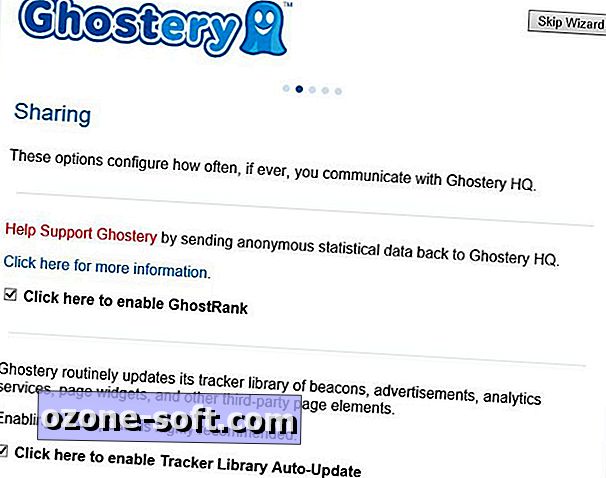
Domyślnie niebieska ikona Ghostery jest ustawiona do wyświetlania w prawym górnym rogu okna przeglądarki. Kliknięcie go powoduje wyświetlenie listy modułów śledzących na bieżącej stronie. Na trzecim ekranie kreatora instalacji dostępna jest opcja uruchomienia Ghostery w tle, która ukrywa ikonę programu.
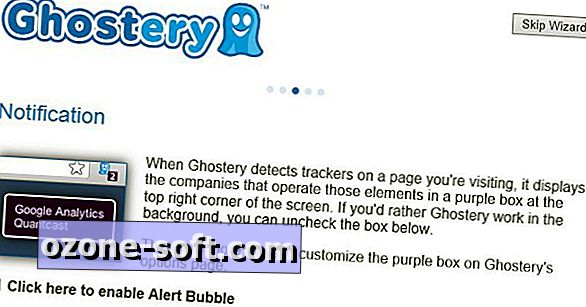
Na następnym ekranie kreatora wybierasz jedną z pięciu kategorii trackerów, które chcesz zablokować: reklamy, Analytics, sygnały nawigacyjne, prywatność i widżety. Ostrzegamy, że blokowanie może spowodować uszkodzenie niektórych stron internetowych.
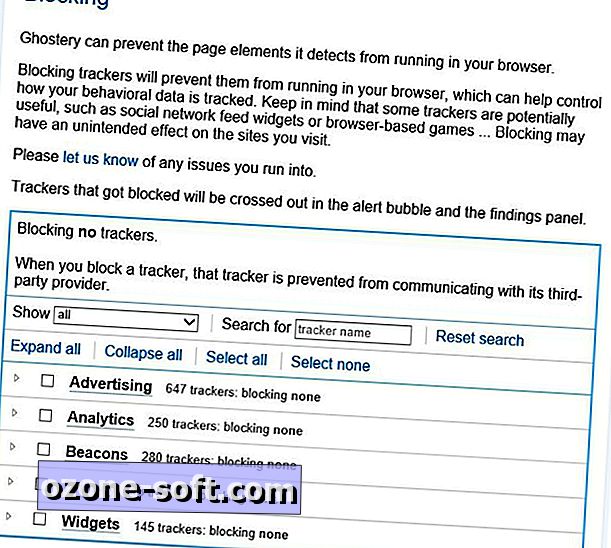
Po zakończeniu działania kreatora pojawi się monit o ponowne uruchomienie przeglądarki. Jeśli podczas instalacji pozostawisz ustawienia domyślne niezmienione, w prawym górnym rogu przeglądarki pojawi się niebieska ikona Ghostery i wyświetli liczbę trackerów wykrytych na bieżącej stronie. Przez kilka sekund program wyświetla listę trackerów w małym okienku wyskakującym i wskazuje, czy zostały zablokowane. Kliknij ikonę Ghostery, aby wyświetlić zidentyfikowane trackery, a także przycisk zatrzymujący blokowanie i inne opcje.
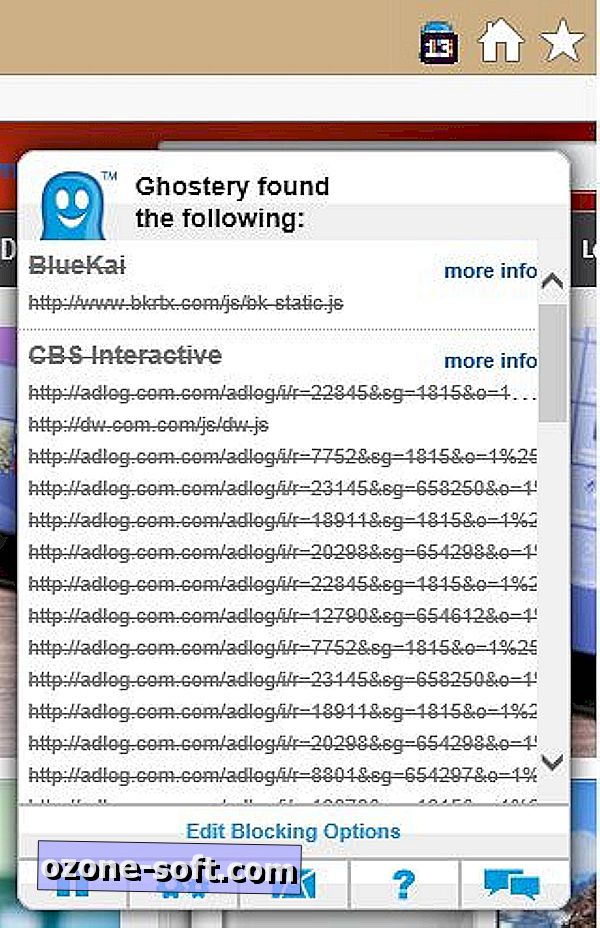
Kiedy przetestowałem Ghostery dla IE blokując wszystkie trackery, program początkowo wygenerował komunikat o błędzie IE stwierdzający, że przeglądarka musiała zostać uruchomiona ponownie, ale wiadomość wkrótce zniknęła i załadowano stronę główną IE. Ta strona i kilkanaście innych stron, które odwiedziłem, działały bez żadnych problemów. Ghostery nie skanował jednak ani www.google.com ani www.gmail.com.
Wyświetlaj reklamy w Firefoksie i Chrome za pomocą Adblock Plus
Wczorajszy post bezpieczeństwa związany z przeglądarką zawiera również instrukcje umożliwiające włączanie JavaScriptu w poszczególnych witrynach przy użyciu bezpłatnego rozszerzenia NoScript dla dodatku Firefox i NotScripts dla przeglądarki Chrome.
Wiele osób woli blokowanie skryptów przez bezpłatny dodatek Adblock Plus, który jest dostępny dla przeglądarek Firefox i Google Chrome.
Po zainstalowaniu Adblock Plus i ponownym uruchomieniu przeglądarki zobaczysz ikonę znaku stopu "ABP" w prawym górnym rogu przeglądarki Chrome lub w lewym dolnym rogu przeglądarki Firefox. To, czego nie zobaczysz, to reklamy na odwiedzanych stronach internetowych. Dostajesz o wiele więcej opcji po kliknięciu ikony ABP w przeglądarce Firefox, w tym możliwości dostosowania filtrów blokujących reklamy, odblokowania elementów na bieżącej stronie i wyłączenia blokowania na stronie, w witrynie lub wszędzie.
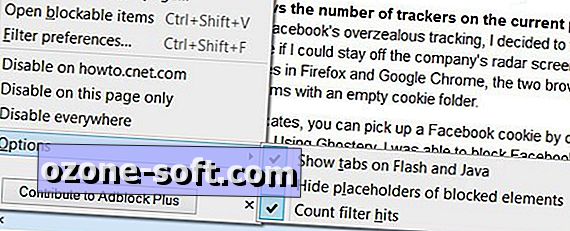
W wersji Chrome Adblock Plus dostępne są tylko dwie opcje po kliknięciu ikony ABP: wyłącz blokowanie w bieżącej witrynie lub "Łatwy filtr tworzenia", który umożliwia kliknięcie lub kliknięcie prawym przyciskiem myszy elementu na bieżącej stronie i dodanie go jako filtra . Kliknij ikonę prawym przyciskiem myszy i wybierz Opcje, aby dostosować listę filtrów, dodać lub usunąć domeny z białej listy, ukryć ikonę i zresetować inne elementy na ekranie.
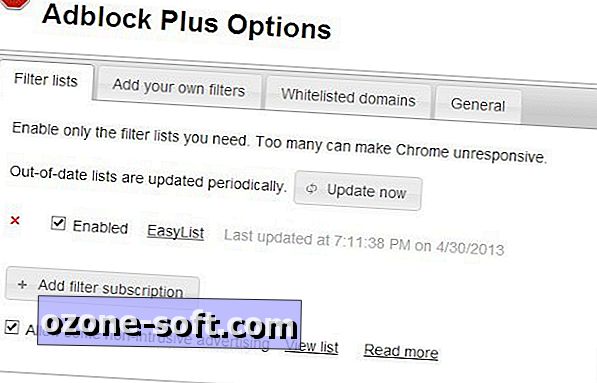
Aby zablokować reklamy w Internet Explorerze 10, kliknij ikonę koła zębatego w prawym górnym rogu okna przeglądarki i wybierz Bezpieczeństwo> Ochrona śledzenia. Wybierz "Uzyskaj listę wyjątków śledzenia online", aby otworzyć Galerię Internet Explorer. Kliknij przycisk Dodaj obok listy, aby ją dodać. Dwie zalecane listy to EasyList Standard i Easy Privacy.
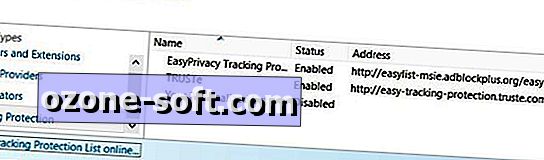
Martin Brinkmann opisuje funkcję zabezpieczenia śledzenia IE 10 w artykule na stronie Ghacks.net.
Przed kliknięciem wskaż niezawodność łącza
Niemal całe złośliwe oprogramowanie pochodzące z sieci Web polega na nakłanianiu użytkownika do kliknięcia w link, który jest wiarygodny. Oszuści komputerowi potrafią sprawić, że niebezpieczne linki będą nieszkodliwe. Web of Trust (WOT) jest jednym z kilku bezpłatnych narzędzi do sprawdzania linków, które umieszczają ocenę obok linków w wynikach wyszukiwania i na stronach, które otwierasz, aby wskazać, jak bezpieczne są linki.
Powiązane historie
- Facebook zapewnia bezpieczeństwo konta w rękach Twoich znajomych
- ACLU do FTC: operatorzy komórkowi nie zapewniają dobrego bezpieczeństwa Androida
- USA mówią, że chiński rząd stoi za cyberprzestępczością
Dodatek jest dostępny dla przeglądarek Firefox, Chrome i Internet Explorer.
Oceny WOT opierają się na opiniach innych użytkowników. Pokazuje jedną z sześciu ikon niezawodności dla bieżącej strony, obok linków wyświetlanych w wynikach wyszukiwania, a także po kliknięciu prawym przyciskiem myszy dowolnego łącza na stronie: Doskonały, Dobry, Niezadowalający, Słaby, Bardzo zły i Brak oceny. Możesz także kliknąć ikonę bieżącej strony, aby dodać własną ocenę niezawodności.
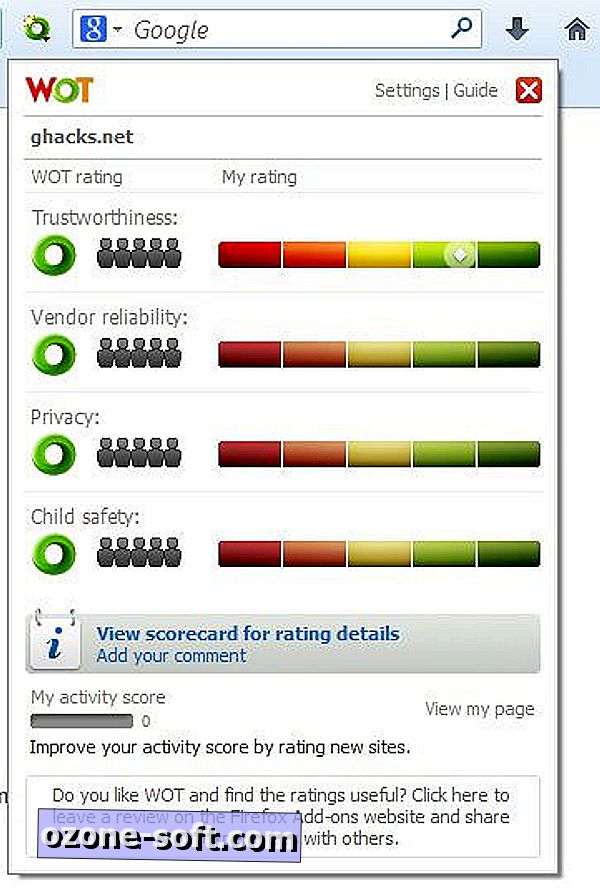
Kliknij ikonę WOT, aby otworzyć łącze lub stronę, aby otworzyć kartę wyników reputacji WOT dla tej witryny. Oprócz numerycznych i graficznych ocen witryny, karta wyników ocenia popularność strony, pokazuje jej ranking i lokalizację serwera, a także pozwala komentować lub oceniać witrynę.
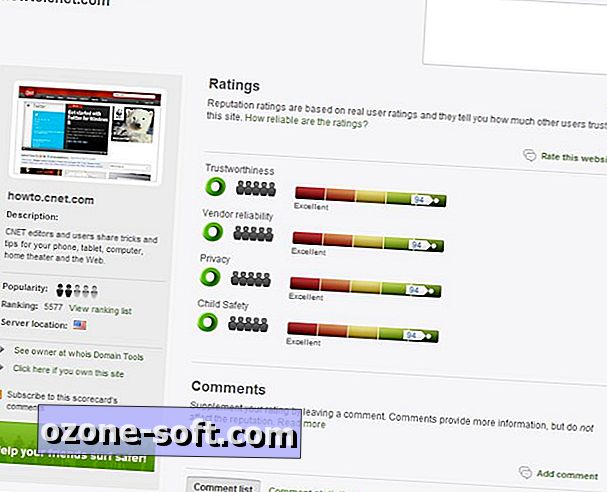
Strona pomocy technicznej WOT wyjaśnia podstawy usługi dla nowych użytkowników, udostępnia samouczki wideo i często zadawane pytania, a także umożliwia opublikowanie pytania w społeczności WOT.













Zostaw Swój Komentarz